Si tienes una smart TV con Android TV o cualquier otro dispositivo que tenga este sistema operativo, puede que hayas visto en su mando inalámbrico el botón de Netflix, un botón que sirve para abrir directamente la aplicación de la plataforma de streaming. Ahora bien, ¿y si dejásemos de tener una suscripción a Netflix? ¿Tendríamos un botón inútil en el mando? La respuesta es no, puesto que podemos cambiarlo para abrir otra aplicación cualquiera.
El mando de nuestra Android TV cuenta con algunos botones especiales, tal y como hemos mencionado más arriba, algunos de ellos son el botón de acceso directo a Netflix, Prime Video u otras plataformas de streaming. Normalmente, suelen ser las plataformas más consumidas o más populares.
Ahora bien, ¿qué pasa si dejamos de pagar una suscripción de cualquiera de ellas y tenemos un botón de acceso directo? A priori pensaremos que dicho botón se queda inútil o que no sirve para nada, puesto que al pulsarlo se abre la app que ya no tenemos, en este caso Netflix, pero el truco es que podemos cambiar la acción de este botón y hacer que se abra otra app. A continuación, podrás ver cómo se hace.
Cómo cambiar el botón Netflix de tu mando en Android TV
Para poder cambiar la función del botón Netflix en el mando de Android TV tendrás que seguir una serie de pasos que te mostraremos más abajo, es una de las funciones más básicas con las que podemos personalizar el mando de Android TV, por ello te decimos cómo se hace, pero tendrás que ayudarte de una app que podrás descargar:
- Lo primero que tenemos que hacer es acceder a la tienda de apps de nuestra televisión con Android TV o Google TV y buscar la aplicación "Button mapper". Si lo deseas puedes descargarlo desde el enlace que te dejamos más abajo si lo haces desde una smart TV.
- Esta app te pedirá varios permisos de accesibilidad, por lo que para dárselos tendrás que acceder a la siguiente ruta en tu Android TV:
"Ajustes - Sistema - Accesibilidad y seguidamente activar la app button mapper"
- Justo después de habilitar la aplicación, esta se abrirá y tendremos que pulsar en la opción "Agregar botones" y nos pedirá que pulsemos el botón que queremos cambiar, en nuestro caso será el botón de Netflix.
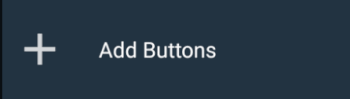
- Ahora tendremos que pulsar en "Acciones" para poder establecer lo que queremos hacer al pulsar dicho botón.
- Aparecerá una nueva ventana en la que podremos elegir qué tipo de acción queremos hacer, en nuestro caso será abrir otra app cuando demos un toque y elegiremos la plataforma que queramos. Como puedes ver en dicho menú aparecen opciones muy interesantes como doble toque o una pulsación larga.
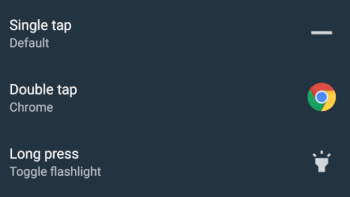
Con button mapper puedes añadir cientos de funciones a las teclas de tu mando en Android TV, pero es que lo mejor de esta app es que funciona también con el mando del Chromecast con Google TV, por lo que puedes personalizar cualquier botón.
Button mapper cuenta con varias opciones premium que nos pueden servir de mucho, pero la versión gratuita es la que más nos servirá, cambiar los botones de nuestro mando con de Android TV y así poder abrir cualquier app o plataforma de streaming en el caso queramos cambiar el botón de Netflix del mando.
Por menos de 40 euros, podrás tener Android TV en tu tele y ver el fútbol gratis
- Ver Comentarios



